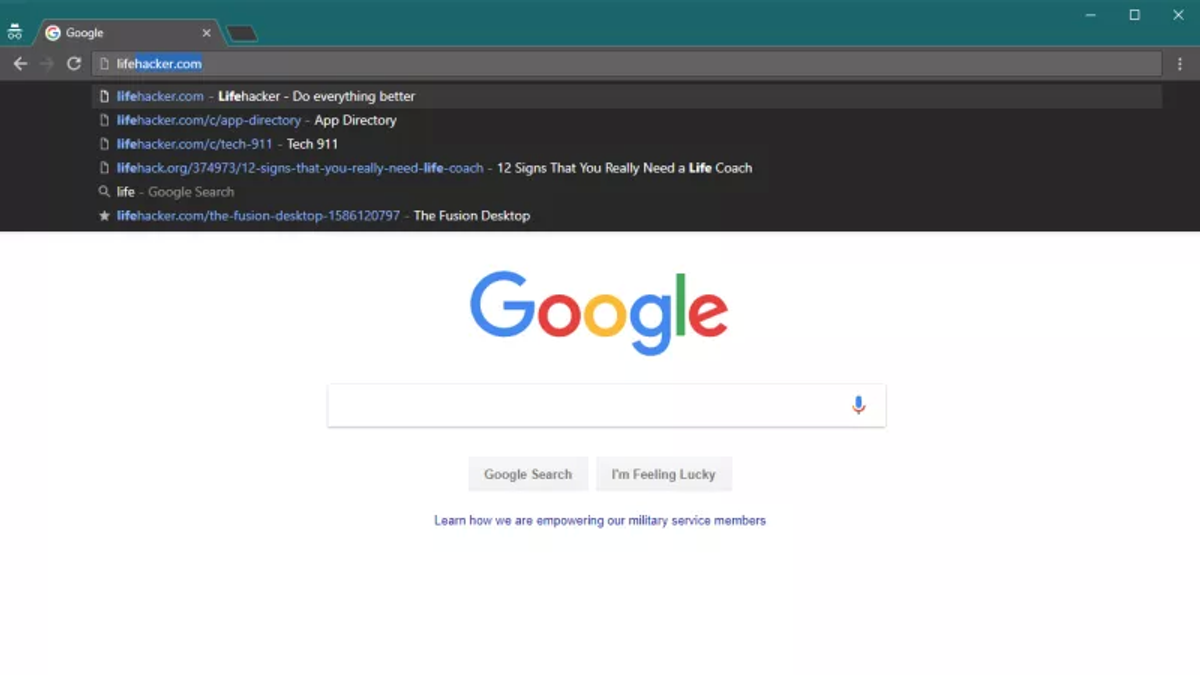Webサイトを初めて訪問しようとして、アドレスを打ち間違えてしまうとイライラしますよね。
そしてその後、間違った綴りを覚えこんでしまったブラウザは、まるであなたを嫌っているかのような行動をとります。正しいアドレスをアドレスバーに入力しはじめるや否や、間違ったアドレスを自動補完しようとするのです。
私はこれまで、こうした嫌がらせ行為に対し、核兵器並みの手段を用いて解決していました。つまり、クッキーからブラウザの履歴に至る、何もかもをも吹き飛ばしたのです。
この方法は、訪問するすべてのWebサイトの認証手続きを(さまざまな2段階または2要素認証方法を使って)毎回やり直す必要があります。
しかし、少なくとも「Chrome」では、オムニボックス(Chromeのアドレスバー)に何かを入力しはじめても、間違ったWebサイトのアドレスが自動補完されることはなくなります。
実は私もよく知らなかったのですが、適切なブラウザを使っていれば、この問題を修正することは思っているよりずっと簡単です。
では、「4大ブラウザ」で、アドレスバーの自動補完機能を無効にする方法をご紹介していきましょう。
Chrome
まずは、何かウェブサイトのアドレスを入力してみましょう。
Chromeのアドレスバーで、間違ったウェブサイトのアドレスが自動補完されはじめたら、Macなら「Shift+Function」キーを押してください。
Windowsなら単に「Shift」キーを押したまま、「Delete」キーを押してください。Webサイトのアドレスが反転されたら、キーボードの上下の矢印キーを使って、削除したい候補を選択できます。
こんなに簡単ですし、履歴を全部削除するよりもずっと便利ですね。
ですが、履歴から特定のサイトを丸ごと削除することもできます。
- Chromeの履歴を表示して、たとえば「netflix.com」のように削除したいサイトのドメイン名と拡張子を探し、1番上の列のチェックボックスをクリックする
- リストの一番最後までスクロールダウンし、「Shift」キーを押しながら最後のチェックボックスをクリックする
- その状態で、ページの右上にある「削除(Delete)」オプションをクリックする
Firefox
Firefoxにも、Chromeで使ったのと同様のトリックを使えます。自動補完された候補を削除するには、Windowsなら「Delete」キーを、Macなら「Shift + Delete」キーを押します。
また、キーボードの上下の矢印キーを使って、ほかの候補を反転させることもできます。不要なものはどれも消してしまいましょう。爽快ですね。
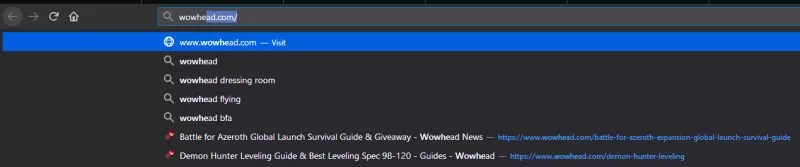
履歴から特定のサイトを削除するには、履歴を表示して、削除したいドメインを右クリックし、「このサイトの履歴を消去(Forget About This Site)」をクリックします。
Microsoft Edge
Internet Explorerでは、「オートフィルのエントリーを削除」する方法が使えましたが、Microsoft Edgeには効かないようです。
ブラウザの種類によらず、削除ボタンをどんなに強く叩きつけても、アドレスバーに表示された変換候補は削除されないのです。
その代わりに、右上にある3点ドットのボタンから、「設定(Settings)」をクリックします。「履歴のクリア(Clear Browsing Data)」の下にある「クリアするデータの選択(Choose what to clear)」ボタンをクリックし、「閲覧の履歴(Browsing history)」にチェックを入れて「クリア」ボタンを押すと、すべての履歴が削除されます。
頻繁に起こる問題に対して、これは、あまり出来の良い解決方法とは言えません。そのため、多くのMicrosoft Edgeユーザーが、すでに同社に対して改善するよう声を上げています。
果たして、Microsoftは何かしてくれるのでしょうか? まあ、気長に待ちましょう。
Safari
Microsoft Edgeと同様、間違って自動補完された候補のどれかを削除したい場合は、ブラウザの履歴を削除する必要があります。残念ですね! なお、もしブラウザで履歴をうまく削除できない場合は、少しばかり工夫を凝らす必要があるかもしれません。
ブラウザの履歴を削除するには、画面左上の「Safari」メニューをクリックして、「履歴を消去(Clear History)」を選択します。
「すべての履歴」など、消去する履歴の対象を選択して、「履歴を消去(Clear History)」ボタンをクリックしましょう。
Image: David Murphy/Lifehacker US
David Murphy - Lifehacker US[原文]